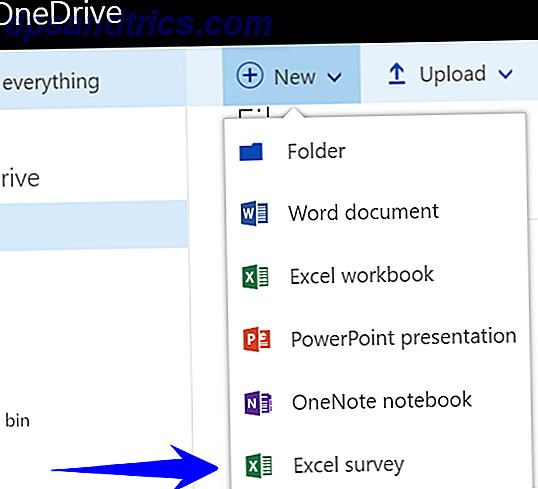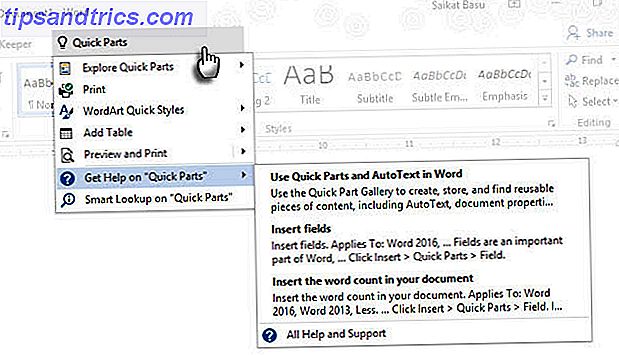Suas redes sociais querem sua atenção. Facebook, Pinterest, Instagram, até mesmo a ferramenta de colaboração online Slack Slack torna a comunicação do grupo mais rápida e fácil O Slack torna a comunicação do grupo mais rápida e fácil Os e-mails do grupo podem realmente matar a produtividade. É hora de colocar os clientes de email para descansar e usar serviços de colaboração como o Slack recém-lançado. Leia mais - eles querem que você saiba quando você tem uma mensagem e, graças a uma nova atualização do Google Chrome, esses aplicativos podem informá-lo, mesmo que você não tenha o aplicativo certo instalado.
Tudo o que precisam é que você faça login no Chrome e tenha concordado em receber notificações.
Mas e se concordar com essas atualizações não for o que você pretendia? E se seus bips e zunidos incessantes fossem o que faziam você sair dos aplicativos da rede social em primeiro lugar? Você poderia estar pronto para liberar o seu smartphone, quase martirizado pela notícia de que o Eric das contas enviou um novo mashup do Simpsons / Discworld?
Espere - há uma maneira de contornar isso. Essas notificações podem ser desativadas.
Ativando Notificações de Rede Social no Chrome
Receber notificações geralmente ocorre quando um site oferece o recurso ao visitá-lo. Isso acontece porque você tem notificações ativadas, mas você pode não estar ciente disso antes do recurso ser oferecido.
Você pode verificar isso em Configurações> Configurações do site> Notificações - você verá que a opção padrão é Perguntar primeiro, e isso permite que você especifique se deseja notificações em uma base de site a site.
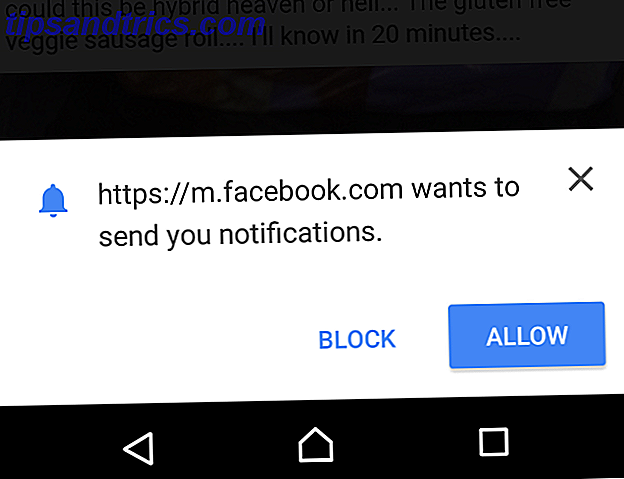
Por exemplo, ao visitar o Facebook, você verá um pop-up dando a você a opção de Bloquear ou Permitir notificações, enviadas do navegador para a área de notificação do seu Android.
Tenha em atenção que as notificações não estão disponíveis no modo de navegação anónima. Incognito This: Ativar e desativar a navegação privada com um único clique (Chrome) Incognito This: Ativar e desativar a navegação privada com um único clique (Chrome) Leia mais.
Quais redes e sites sociais oferecem notificações do navegador?
Vários sites e serviços oferecem notificações de navegador, uma prática que poupa a instalação de um aplicativo que faria basicamente a mesma coisa. Juntamente com o Facebook, eBay, Vice-News, Product Hunt, Pinterest e Slack - entre outros - estão oferecendo suporte para notificações de navegador, que lhe permitirá manter-se atualizado com as últimas notificações.
Isso pode significar informações sobre um item no qual você está fazendo lances no eBay ou uma mensagem de um colega no Slack. E isso pode significar que alguém respondeu ao seu comentário no Facebook.
Tão útil quanto essas atualizações são, claro, as coisas podem começar a ficar fora de controle. Uma das duas atualizações pode ser útil, mas tê-las movimentando seu telefone a cada cinco minutos - o que pode acontecer, particularmente com o Facebook - pode ser particularmente irritante.
Então, como desabilitamos essas notificações no Chrome?
Como desativar as notificações de rede social para celular no Chrome
Digamos que as notificações do Facebook no Chrome estão se tornando spammas, mas você ainda quer saber quando o eBay está enviando uma mensagem para você. A maneira de lidar com isso é abrir o navegador Google Chrome no seu dispositivo Android e visitar o site que você deseja desativar.
Na barra de endereços, toque no cadeado e, no menu suspenso, selecione Configurações do site> Notificações> Bloquear . Você precisará repetir isso para qualquer outro site que você queira impedir de enviar notificações.
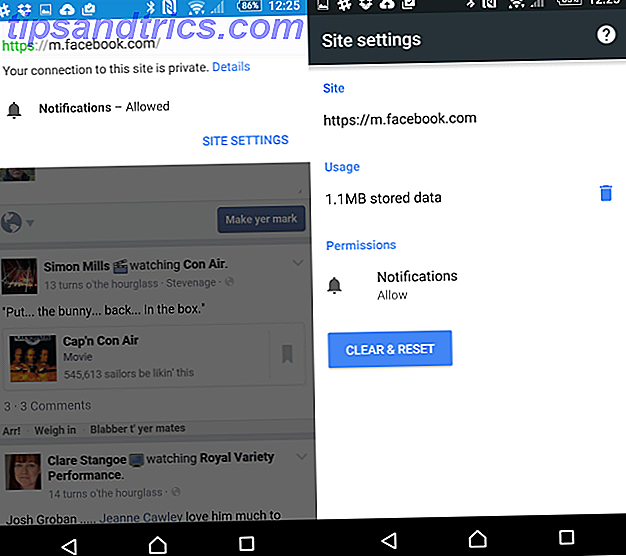
Entretanto, se pretender impedir o seu telemóvel de receber notificações através do Chrome, pode abrir o menu do Chrome e aceder a Definições> Definições do site> Notificações e selecione Bloqueado .
E não se esqueça, esses serviços quase todos têm aplicativos (Facebook em particular Você percebeu que havia tantos aplicativos no Facebook? Você percebeu que havia tantos aplicativos no Facebook? Existem vários aplicativos complementares para o Facebook disponíveis que podem ajudá-lo mantenha-se atualizado, envie mensagens divertidas e conecte-se de diferentes maneiras. Leia mais), cujas notificações você poderá configurar com mais detalhes.
Notificações de redes sociais no seu desktop
Isso não é tudo sobre o navegador Chrome móvel, no entanto. É tão provável que a sua versão para computador do Chrome lhe dará a chance de, em algum momento, receber notificações que, em breve, você acha que estão irritando você.
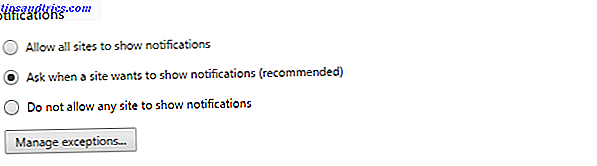
Para permitir ou bloquear notificações, os usuários de Windows e Mac devem abrir o menu do navegador Chrome (Chrome OS - que você pode experimentar na maioria dos PCs Como experimentar o Google Chrome no seu PC Como experimentar o Google Chrome OS no seu PC Quantas vezes você Foi abordado por um amigo ou membro da família que diz que eles realmente têm muito pouco uso para um computador grande e poderoso, já que tudo o que fazem com ele é verificar ... Leia mais - os usuários podem acessar isso clicando na imagem da conta no status área), em seguida, Configurações> Mostrar configurações avançadas> Privacidade> Configurações de conteúdo… . Encontre Notificações e escolha Permitir que todos os sites mostrem notificações, Perguntar quando um site deseja mostrar notificações ou Não permitir que nenhum site mostre notificações, dependendo da opção mais conveniente para você.
A desativação de notificações para sites específicos é novamente um pouco diferente.
No Windows, clique no ícone de notificação em forma de sino na bandeja do sistema, no canto inferior direito da área de trabalho, depois no ícone de roda dentada e desmarque qualquer site para o qual você deseja desativar as notificações. Isso também pode ser usado para desativar as notificações de aplicativos e extensões.
Os usuários do Mac OS X devem seguir as mesmas etapas, mas encontrarão seu ícone de notificação na barra de menu na parte superior da tela.
Os usuários do Chromebook, enquanto isso, devem esperar até que uma notificação seja exibida e clicar no número no canto inferior direito que indica isso. Em seguida, clique no ícone de configurações e desmarque o site, o aplicativo ou a extensão que você deseja desativar.
É isso - sem mais notificações irritantes. Bem, não até que você receba o seu próximo e-mail de spam. Como a Internet "Spam" obteve seu nome? Como a Internet "Spam" obteve seu nome? Leia mais ou mensagem de texto SMS Pare com Textos de Spam para sempre com estas dicas Pare os textos de spam para sempre com essas dicas Os textos de spam são estúpidos. Eu poderia ter fornecido uma frase introdutória muito mais detalhada, mas acredito que todos podemos concordar aqui. Já teve esse tipo de momento? "Oh cara! Uma nova mensagem de texto! Maravilha ... Leia Mais ...
As notificações do Chrome podem ser úteis. Eles também podem ser frustrantes. Você já usou? Talvez você os tenha desativado devido a alertas superativos? Conte-nos sobre isso nos comentários.